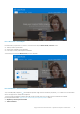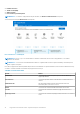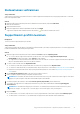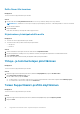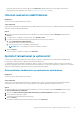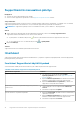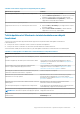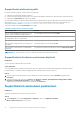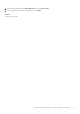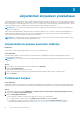Users Guide
Järjestelmän korjauksen yleiskatsaus
Järjestelmän korjauksen ominaisuuden avulla voit palata välittömästi tietokoneen edelliseen aikapisteeseen käynnistysongelmien tai muiden
suorituskykyongelmien ratkaisemiseksi. Tämä toiminto otetaan automaattisesti käyttöön tietokoneissa, joissa on vähintään 50 Gt vapaata
kiintolevytilaa ja joissa on saatavilla SupportAssist OS Recovery. Jos tietokoneessa on kuitenkin alle 50 Gt vapaata kiintolevytilaa, voit ottaa
toiminnon manuaalisesti käyttöön SupportAssistissa tai käyttöjärjestelmässä ohjauspaneelin asetuksissa.
HUOMAUTUS: Jos tietokoneessa havaitaan kriittinen laitteisto-ongelma, järjestelmän korjauksen ominaisuus poistetaan käytöstä,
kunnes luot tukipyynnön.
Tämä toiminto auttaa palauttamaan välittömästi tietokoneen edelliseen aikapisteeseen. Tietokoneen oletusasetusten palauttaminen voi
auttaa ratkaisemaan ongelmia, jotka johtuvat virus- tai haittaohjelmatartunnoista, rekisterin korruptoitumisesta, järjestelmätiedoston
korruptoitumisesta, käyttöjärjestelmän korjaustiedostoista tai ohjaimista.
HUOMAUTUS: Tämä ominaisuus ei täysin suojaa ohjelmatiedostoja. Tietokoneeseen asennetut muut kuin Dell-sovellukset voidaan
poistaa, kun tietokone palautetaan aiempaan palautuspisteeseen.
Järjestelmän korjauksen asetusten määritys
Edellytykset
Tietokoneessa on oltava saatavilla SupportAssist OS Recovery 5.1 tai uudempi versio.
Tietoja tehtävästä
Voit järjestelmän korjauksen asetusten määrityksen avulla valita kiintolevyn tilamäärän, jonka haluat varata järjestelmän korjauksen
varmuuskopiointien tallentamiseen.
HUOMAUTUS:
Jos tietokoneessa on saatavilla vapaata kiintolevytilaa alle 12 Gt, uusia järjestelmän korjauksen varmuuskopiointeja ei
luoda.
Vaiheet
1. Avaa SupportAssist, napsauta asetuskuvaketta ja napsauta sitten Asetukset.
2. Napsauta Järjestelmän korjaus.
Näkyviin tulevat järjestelmän korjauksen asetukset.
3. Valitse kiintolevytilan määrä, jonka haluat varata tallennusjärjestelmän korjauksen tilannevedoksiin, esimerkiksi 15 Gt.
4. Napsauta Tallenna.
Tietokoneen korjaus
Tietoja tehtävästä
Järjestelmän korjauksen ominaisuuden avulla voit diagnosoida ja määrittää yleisiä ongelmia, joita voi esiintyä ennen kuin käyttöjärjestelmä
käynnistyy tietokoneessa. Korjaustoiminto tarkistaa ja korjaa osiointitaulukon, käynnistystiedoston ja Windows-käyttöjärjestelmän kunnon.
Vaiheet
1. Avaa SupportAssist ja siirry kohtaan Vianmääritys > Palauta tietokoneen oletusasetukset järjestelmän korjauksen avulla ja
napsauta sitten Käynnistä järjestelmän korjaus.
2. Napsauta Kyllä, käynnistä uudelleen.
Tietokone käynnistyy uudelleen ja näkyviin tulee SupportAssist OS Recovery -käyttöliittymä.
● Jos ongelman korjaus onnistuu, näkyviin tulee Kaikki on taas normaalia -tila. Napsauta Valmis.
● Jos ongelmaa ei voi korjata tai korjaus ei onnistu, näkyviin tulee virheviesti. Napsauta Palauta asetukset tietokoneen
käyttöjärjestelmän palauttamiseksi. Katso kohtaa Järjestelmän oletusasetusten palauttamisen yleiskatsaus sivulla 21
3
20 Järjestelmän korjauksen yleiskatsaus